Corrigir o erro “Bateria não detectada” no Windows 11/10
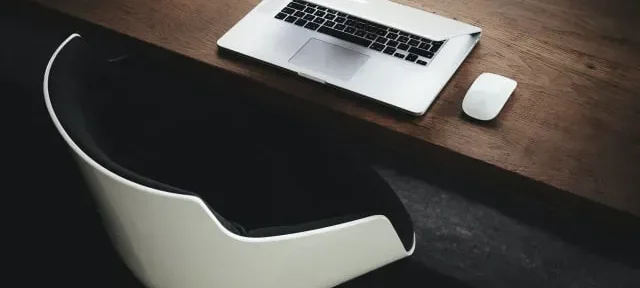
O Windows 11 é a versão mais recente do sistema operacional da Microsoft e, como qualquer novo software, vem com alguns bugs. Um dos erros mais comuns relatados pelos usuários é o erro Bateria não detectada . Esse erro pode ser causado por vários motivos, desde drivers desatualizados até problemas de hardware. Felizmente, existem algumas correções simples que podem corrigir esse problema.
Como corrigir o erro “Bateria não detectada” no Windows 11/10
Veja como corrigir o erro “Bateria não detectada” no Windows 11/10:
1] Verifique o status da sua bateria
Se a bateria estiver danificada, verifique o seu estado. Como resultado, você saberá se são necessárias correções para solucionar problemas ou se você só precisa substituir a bateria. Aqui estão algumas etapas para verificar o status da bateria:
- Clique com o botão direito do mouse em Iniciar e selecione Gerenciador de dispositivos na lista de menus.
- Toque duas vezes no item de menu Baterias para expandi-lo.
- Clique com o botão direito do mouse em cada adaptador de bateria e selecione ” Propriedades “.
- Marque a caixa Status do dispositivo na próxima janela.
- Se o status do dispositivo disser “ O dispositivo está funcionando corretamente ”, não deve haver nenhum problema com a bateria. Nesse caso, você pode pular esse método e passar para o próximo.
- No entanto, se você vir a mensagem “ Ocorreu um problema com o dispositivo ”, isso significa que a bateria está danificada.
- Nesse caso, você pode considerar a próxima solução ou substituir a bateria.
2] Reinicie o driver da bateria ou reinstale-o.
Um driver de bateria corrompido pode causar o problema “Bateria não detectada”. Se isso acontecer, você pode reiniciar o computador ou reinstalar as baterias.
As etapas a seguir ajudarão você a reiniciar os drivers de bateria:
- Pressione Win + R para abrir a caixa de diálogo Executar .
- Digite devmgmt.msc no campo de texto e pressione Enter . Isso abrirá a janela do Gerenciador de Dispositivos.
- Toque duas vezes na seção Bateria para expandi-la.
- Clique com o botão direito do mouse em cada adaptador de bateria e selecione Desativar dispositivo .
- Em seguida, clique com o botão direito do mouse em cada adaptador de bateria e selecione “Ativar dispositivo “.
- Agora reinicie o computador e veja se o problema foi resolvido.
Como verificar se o erro de bateria não detectada é causado por hardware
Se você estiver vendo um erro “Bateria não detectada” no Windows 11 ou 10, provavelmente é devido a um problema de hardware com seu computador. Veja como verificar se este é o caso:
Primeiro, tente reiniciar o computador. Se isso não resolver o problema, abra o gabinete do computador e verifique se todos os cabos estão conectados corretamente. Se tudo estiver correto, talvez seja necessário substituir a bateria do computador.
Se você ainda encontrar o erro “Bateria não detectada” após verificar o hardware, provavelmente é devido a um problema de software. Tente executar uma verificação do sistema com o Windows Defender ou outro verificador de vírus/malware. Se isso não encontrar nada, você pode tentar reinstalar os drivers da bateria.
O que devo fazer se a mensagem “Bateria não detectada” persistir mesmo depois de seguir as instruções?
Se o erro “Bateria não detectada” persistir mesmo depois de seguir as instruções, há algumas coisas que você pode fazer.
Primeiro, tente reiniciar o computador. Se isso não funcionar, tente desconectar e reconectar o adaptador CA. Se isso não funcionar, tente remover e reinserir a bateria.
Se nenhuma dessas coisas funcionar, pode haver um problema de hardware com a bateria ou a porta de carregamento. Nesse caso, é melhor levar o laptop a um centro de reparo certificado para diagnóstico e reparo.
Fonte: Howtoedge



Deixe um comentário